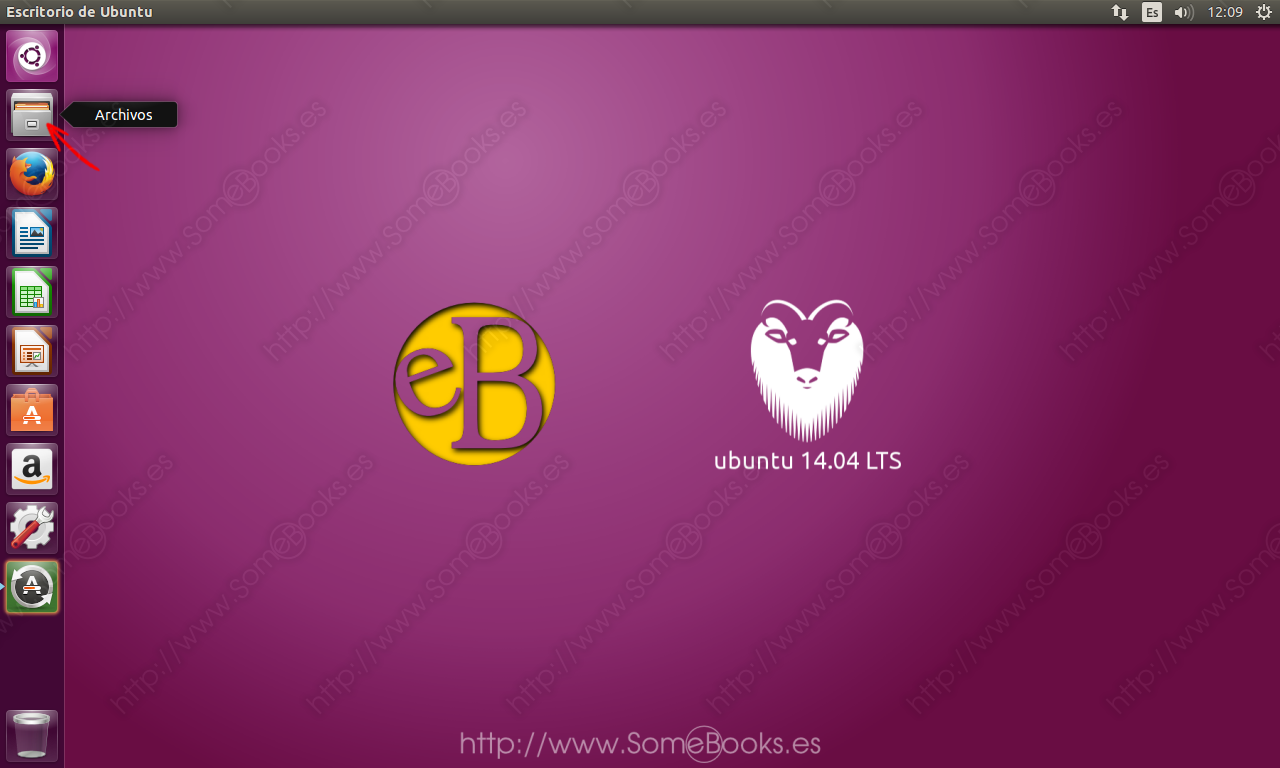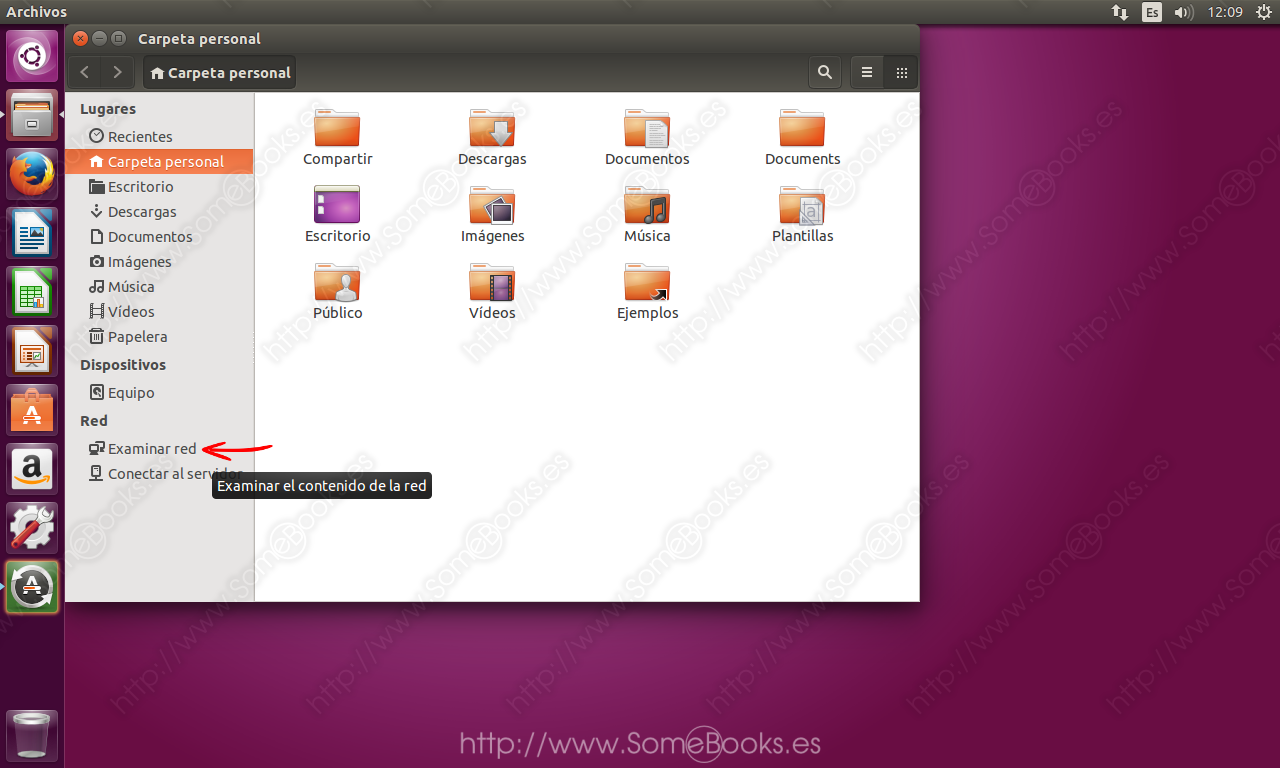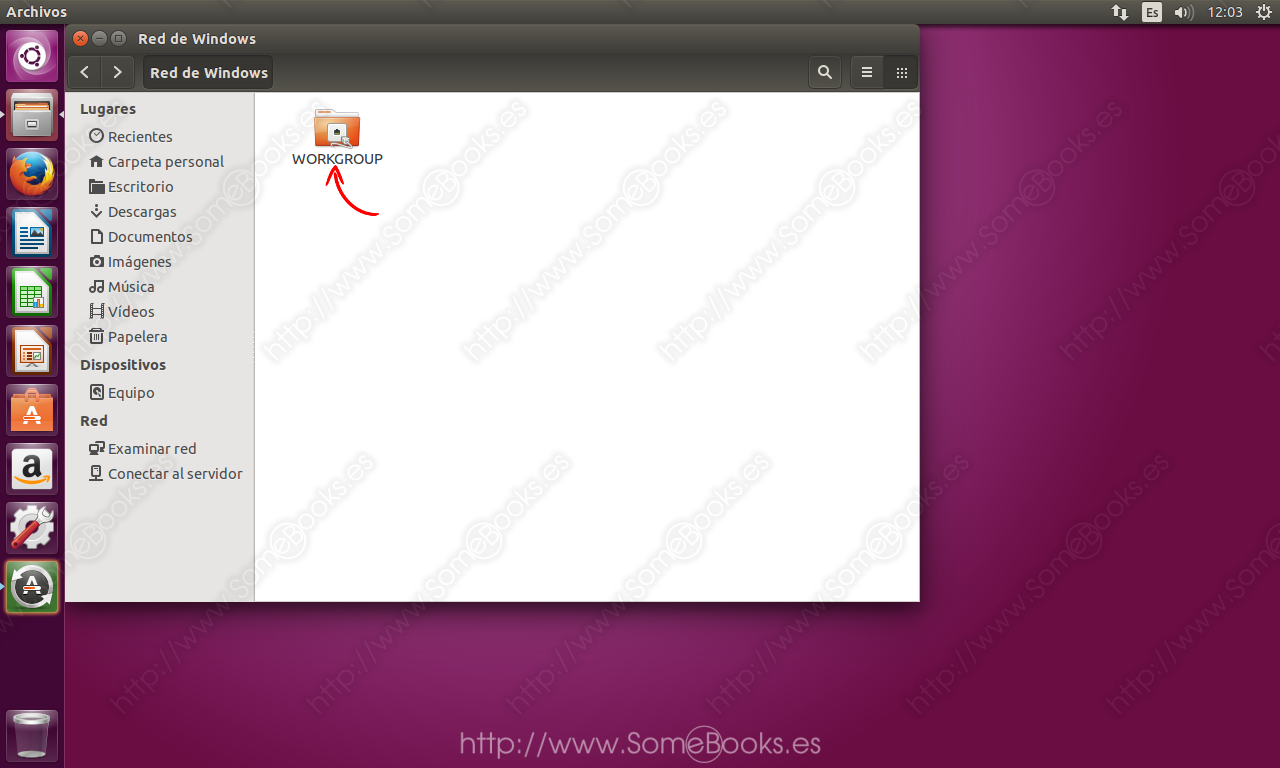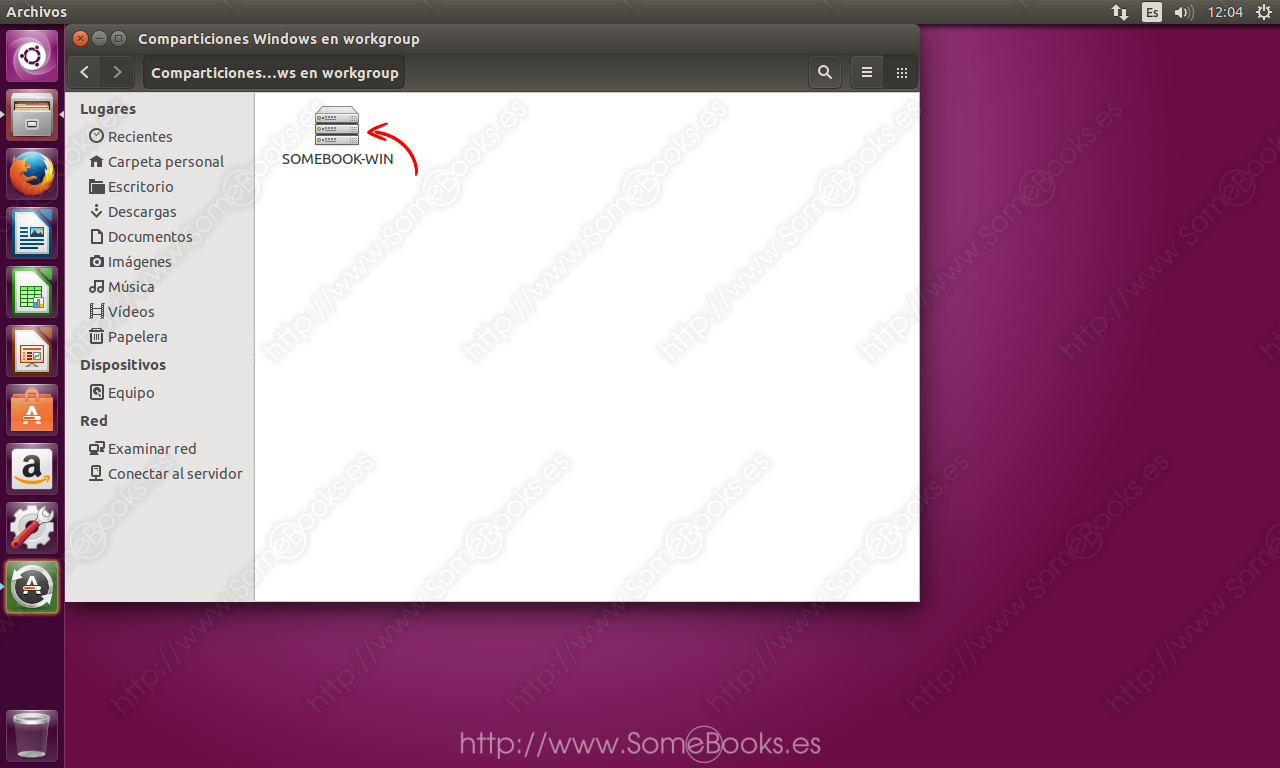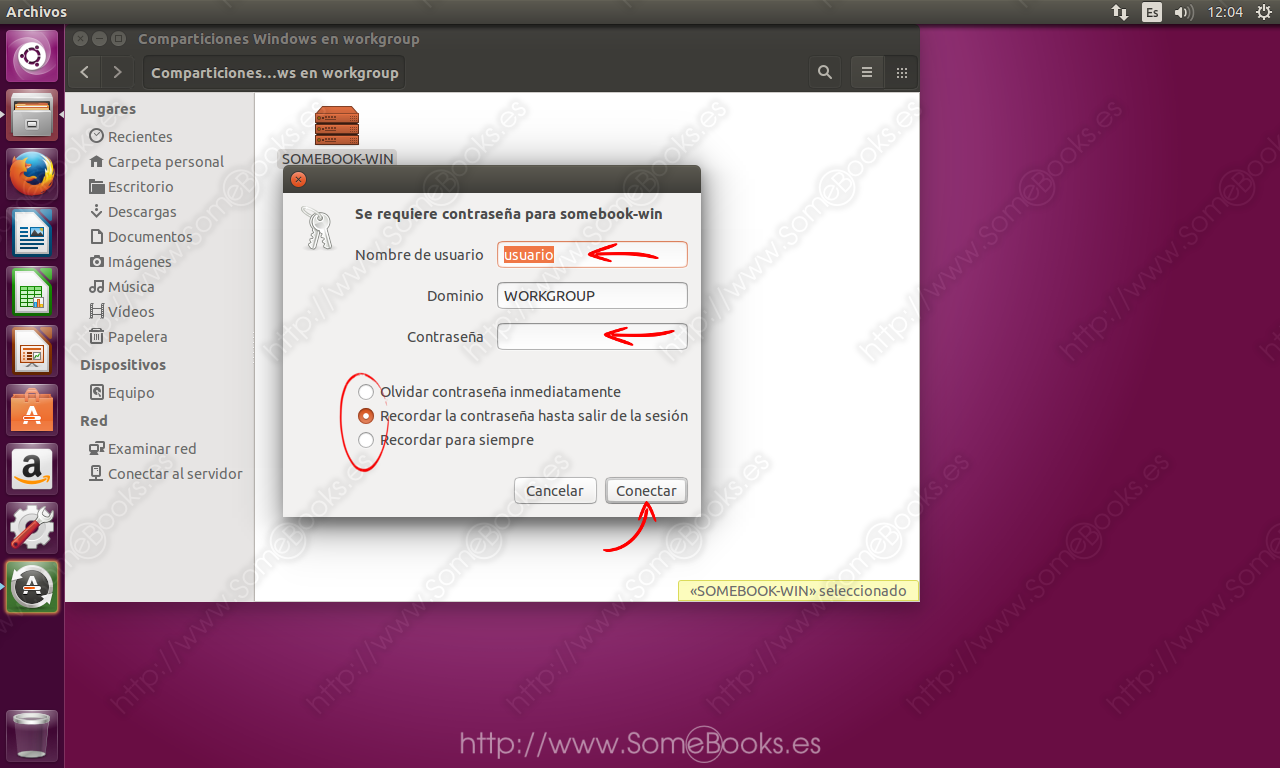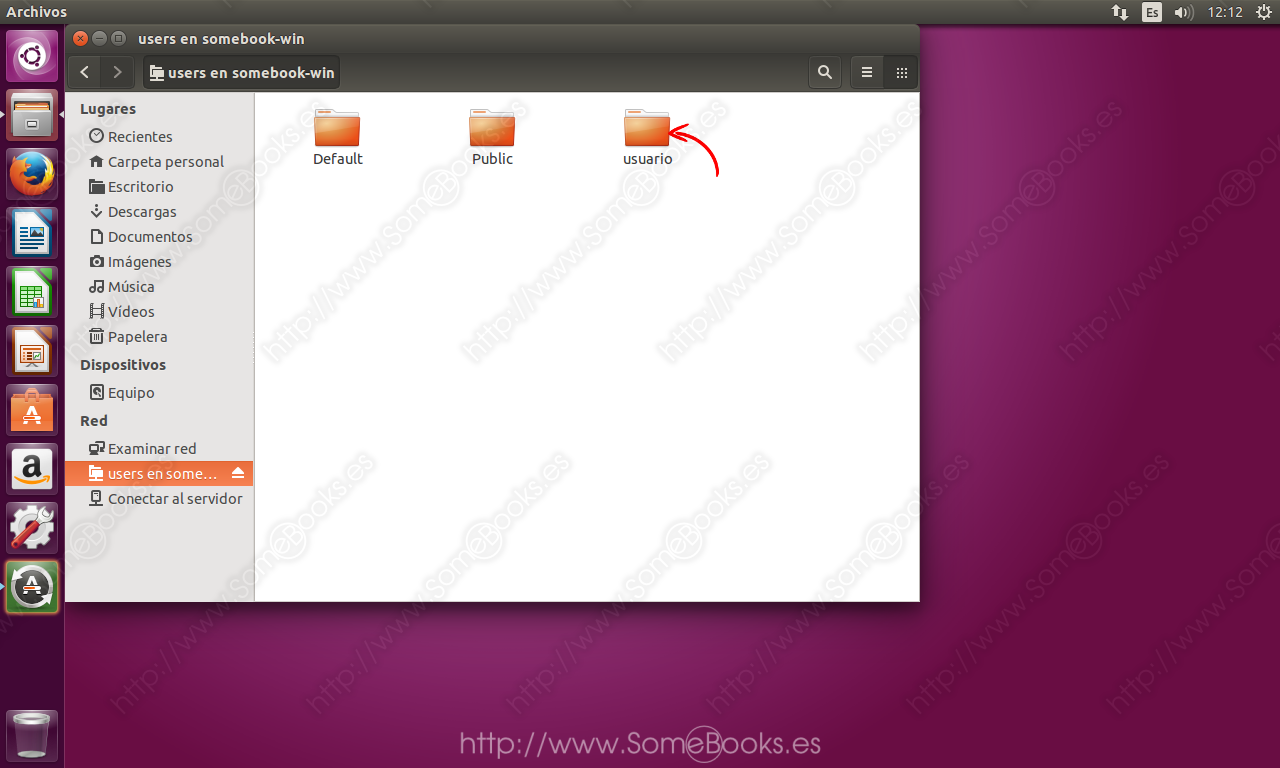Usar recursos de un grupo en el hogar de Windows 8.1 desde Ubuntu 14.04 LTS
Cada vez son más frecuentes las redes donde conviven diferentes tipos de sistemas operativos. En estos casos, la forma habitual de compartir información entre ellos son los tradicionales Grupos de trabajo de Windows, que utilizan el protocolo SMB (del inglés Server Message Block) sin distinguir entre las diferentes versiones de Windows o, incluso, entre sistemas operativos de otros fabricantes.
Sin embargo, cuando la red está formado por sistemas Windows 7 o superior, es frecuente que, en lugar de un grupo de trabajo, se haya implementado un grupo en el hogar. Aún así, es relativamente sencillo acceder desde Ubuntu a los recursos compartidos por los miembros del grupo en el hogar. El único problema que se plantea es que no podremos usar la contraseña de grupo para unirnos a él. En su lugar, necesitaremos conocer el nombre y la contraseña de la cuenta de usuario que comparte sus datos desde Windows.
Para mostrarte cómo conseguirlo, partiremos del trabajo realizado en el artículo Crear un grupo en el hogar con Windows 8.1 y agregar otros equipos y comprobaremos cómo acceder a los datos compartidos desde Ubuntu.
Así, obtendremos una nueva ventana con el Explorador de archivos de Ubuntu.
Al hacerlo, el contenido de la ventana cambia para mostrarnos las distintas conexiones de red que tengamos activas en estos momentos. Aunque, de momento, sólo aparece un elemento titulado Red de Windows.
De nuevo, el contenido de la ventana cambiará para mostrar los diferentes grupos que tengamos disponibles bajo el protocolo smb/cifs (o lo que aquí conoceremos como la Red de Windows)
Hay que tener en cuenta que este protocolo funciona en modo difusión, lo que puede implicar que el ordenador Ubuntu puede tardar algo de tiempo en ver al ordenador Windows que ofrece los recursos. Esto significa que, si no aparece ningún elemento dentro de sólo WORKGROUP habrá que volver a intentarlo pasados un par de minutos.
Como hemos dicho al principio, para acceder a los datos, deberemos proporcionar las credenciales (nombre y contraseña) de la cuenta que ha compartido sus datos en Windows.
También podemos elegir el tratamiento que dará Ubuntu a esta información:
- Olvidar la contraseña inmediatamente.
- Recordar la contraseña hasta salir de la sesión.
- Recordar para siempre.
De esta forma, habremos conseguido mostrar los recursos compartidos por el usuario anterior.
Windows identifica las carpetas que se encuentran compartidas, pero que no deben mostrarse en una exploración de la red, terminando su nombre con un carácter $. Sin embargo, Ubuntu no sigue este patrón y las muestra todas.
En cualquier caso, para acceder al contenido de las que se muestran en la siguiente imagen, necesitaríamos privilegios administrativos en el equipo Windows.
En su interior, encontraremos las carpetas compartidas por el equipo Windows (en nuestro caso, SOMEBOOKS-WIN): Una carpeta predeterminada (Default), otra pública (Public), y la carpeta del usuario.
Al actualizarse el contenido de la ventana, veremos todas las carpetas que configuran el perfil del usuario. Sin embargo, sólo tenemos acceso a las que se encuentren compartidas.
9
Por ejemplo, hacemos doble clic sobre la carpeta Pictures, que es como se llama, en realidad, la carpeta Imágenes de Windows.
Incluso podremos modificar, borrar o añadir nuevos archivos..
Como cabe esperar, el contenido modificado en Ubuntu también habrá cambiado en Windows.
… Y esto es todo por hoy. Espero que te resulte útil.